Flevr – Wszechstronny Motyw WordPress dla Firm
Flevr to wszechstronny motyw WordPress stworzony z myślą o różnych typach firm oraz profesjonalistach. Może być również używany jako samodzielny motyw portfolio lub bloga. Flevr oferuje różnorodne niestandardowe typy wpisów, w tym Funkcje, Usługi, Członków Zespołu, Portfolio, Opinie oraz Partnerów. Strona główna tego motywu składa się z suwaka oraz obszaru widgetów, które pozwalają na integrację wszystkich tych typów wpisów.
Instalacja motywu
Instalacja Flevr jest prostym procesem. Najłatwiej jest to zrobić poprzez panel administracyjny WordPressa. Wystarczy przejść do zakładki Wygląd > Motywy, następnie kliknąć zakładkę Instaluj motywy i wybrać link Prześlij. Należy znaleźć pobrany plik ZIP z motywem, a następnie go zainstalować. Po aktywacji motywu, użytkownik zostaje przekierowany do panelu ustawień CSSIgniter, gdzie można rozpocząć dostosowywanie nowego motywu.
Dla manualnej instalacji, należy rozpakować plik ZIP na komputerze, a następnie przesłać folder motywu do katalogu wp-content/themes na serwerze za pomocą FTP. Potem można go aktywować w panelu administracyjnym WordPress.
Integracja z WooCommerce
Aby dodać funkcje e-commerce do strony, należy zainstalować i aktywować wtyczkę WooCommerce. Można ją pobrać bezpłatnie z repozytorium WordPress. Po zainstalowaniu WooCommerce, warto dodać wymagane strony za pomocą przycisku, który dostarcza wtyczka. W panelu Ustawienia > Produkty można ustawić odpowiednie rozmiary obrazków dla produktów, aby najlepiej pasowały do sklepu.
Rozmiary obrazów
Flevr ma określone rekomendowane rozmiary obrazów dla różnych sekcji. Oto one:
- Miniatury bloga: 750x350px
- Obrazy nagłówkowe: 1920x300px
- Suwak na stronie głównej: 1920x550px
- Miniatury na stronie listingowej: 700x500px
- Miniatury portfolio: 750x430px
- Miniatury opinii: 130x130px
Warto pamiętać, że przesyłane obrazy powinny być większe niż 750px, aby zapewnić jak najlepsze rezultaty.
Przydatne wtyczki
Aby w pełni wykorzystać możliwości motywu Flevr, warto zainstalować szereg przydatnych wtyczek, takich jak:
- CSSIgniter Shortcodes: Wtyczka ta umożliwia korzystanie z niestandardowych shortcode’ów do tworzenia różnych układów i elementów na stronie.
- Socials Ignited: Umożliwia stworzenie widgetu, który łączy do wszystkich profili społecznościowych.
- Contact Form 7: Pozwala na utworzenie formularza kontaktowego.
- WP Instagram Widget: Pomaga w wyświetlaniu feedu z Instagrama w bocznych panelach motywu.
- One Click Import: Umożliwia łatwe importowanie treści jednym kliknięciem.
Importowanie przykładowej treści
Flevr obsługuje automatyczne importowanie treści za pomocą wtyczki One Click Demo Import. Aby ją zainstalować, należy przejść do panelu Wtyczki > Dodaj nową, wyszukać „One Click Demo Import” i zainstalować. Po aktywacji użytkownik znajdzie stronę importu w zakładce Wygląd > Importuj dane demo. Klikając przycisk „Importuj dane demo”, można szybko przenieść potrzebne treści.
Ręczne importowanie treści
Jeśli chcesz ręcznie zaimportować przykładową treść, rozpocznij od pobrania pliku XML z ustawieniami Flevr z ustawień CSSIgniter. Prześlij ten plik w zakładce Narzędzia > Importuj. Przydziel autorów do istniejących użytkowników, a następnie zaznacz opcję „importuj załączniki”, aby przenieść także wszystkie multimedia.
Ustawienie motywu
Tworzenie podstawowych stron
Aby rozpocząć, należy stworzyć kilka podstawowych stron:
1. Strona główna: Przypisz ją jako stronę z suwakiem lub wideo.
2. Blog: Utwórz pustą stronę dla swoich postów.
3. Kontakt: Umieść formularz kontaktowy na tej stronie.
4. Funkcje: Stwórz stronę, na której będą pokazywane wszystkie funkcje, wykorzystując typ wpisu Lista.
5. Partnerzy: Dodaj podobnie jak w przypadku funkcji.
6. Portfolio: Ponownie zastosuj typ wpisu Lista.
7. Usługi: Zidentyfikuj usługi swojej firmy.
8. Zespół: Przedstaw członków zespołu.
Po stworzeniu stron, należy ustawić „Strona główna” jako statyczną na stronie czytania w zakładce Ustawienia.
Populacja bloga
Aby dodać nowy post, przejdź do zakładki Posty > Dodaj nowy. Wprowadź tytuł, treść oraz zdjęcie wyróżniające, a następnie opublikuj post.
Dodawanie elementów portfolio
Aby dodać nowy element do portfolio, kliknij Portfolio > Dodaj nowy. Ustaw zdjęcie wyróżniające, opis oraz szczegóły projektu.
Ustawianie suwaków
Aby dodać elementy do suwaka, należy przejść do zakładki Suwak > Dodaj nowy. Ustaw tytuł, zdjęcie oraz ewentualnie kod URL do przekierowania.
Dodawanie usług i członków zespołu
Podobnie jak z innymi typami treści, aby dodać nowe usługi czy członków zespołu, wystarczy przejść do odpowiedniej zakładki i wprowadzić wszystkie wymagane informacje.
Ustawienie menu
Gdy wszystkie treści są na miejscu, czas stworzyć menu. W zakładce Wygląd > Menu można dodać nowe elementy i ustawić je jako menu główne.
Konfiguracja strony głównej
Flevr pozwala na stworzenie elastycznej strony głównej przy użyciu widgetów. Możesz wykorzystać suwak, dodawać ikony społecznościowe, przyciski newslettera, co pozwala na swobodne dostosowanie treści na stronie głównej.
Zmiana tekstu w stopce
Aby dostosować tekst w stopce, przejdź do ustawień CSSIgniter i zmień odpowiednie informacje.
Zastosowanie niestandardowych tła w nagłówku
W motywie możesz ustawić domyślne tło nagłówka oraz wprowadzać niestandardowe tła dla poszczególnych stron.
Opcje e-commerce
Flevr daje możliwość dostosowywania ustawień sklepu, takich jak liczba kolumn produktów czy związanych produktów.
Wykorzystanie widgetów
Motyw Flevr oferuje jedenaście niestandardowych widgetów, które można znaleźć w zakładce Wygląd > Widgety.
Tworzenie galerii
Aby stworzyć galerię, wystarczy skorzystać z panelu „Informacje o galerii”. Przycisk „Dodaj obrazy” pozwala na przesłanie zdjęć, a następnie można je ułożyć czy usunąć z galerii. Po zakończeniu publikacji można dodać nowe obrazy do istniejącej galerii.
Flevr to wszechstronny motyw, który w połączeniu z odpowiednią konfiguracją i wykorzystaniem dostępnych funkcji, pozwala na stworzenie profesjonalnej i atrakcyjnej internetowej prezentacji biznesu.
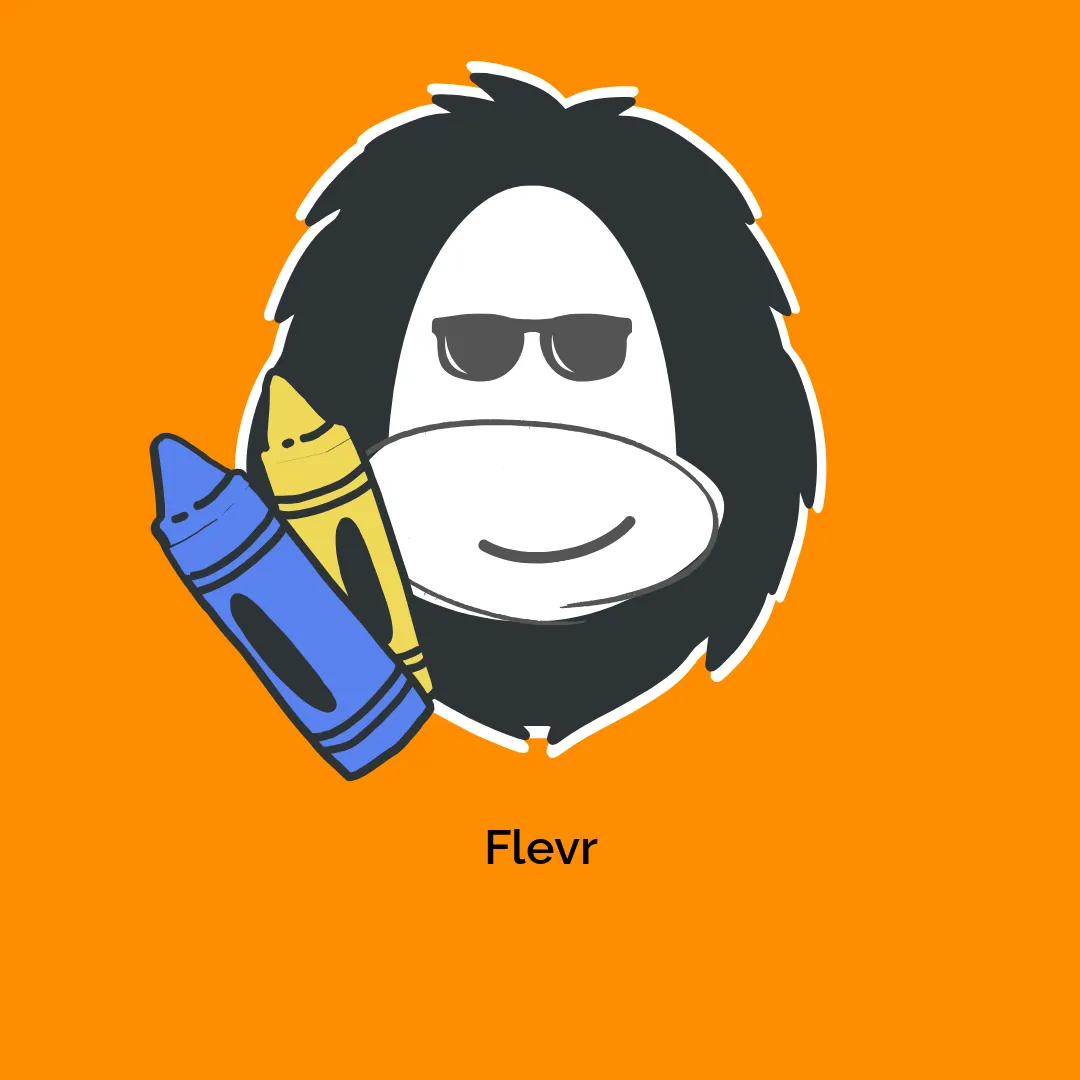




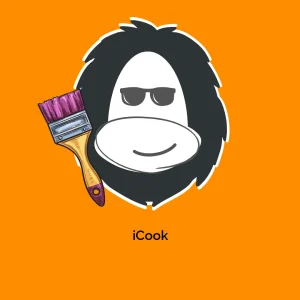
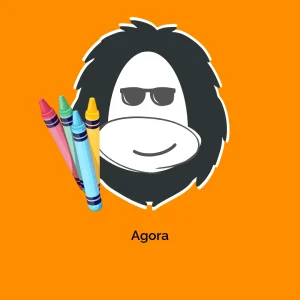

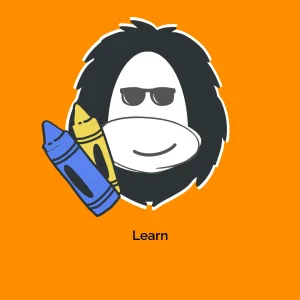
Opinie
Na razie nie ma opinii o produkcie.